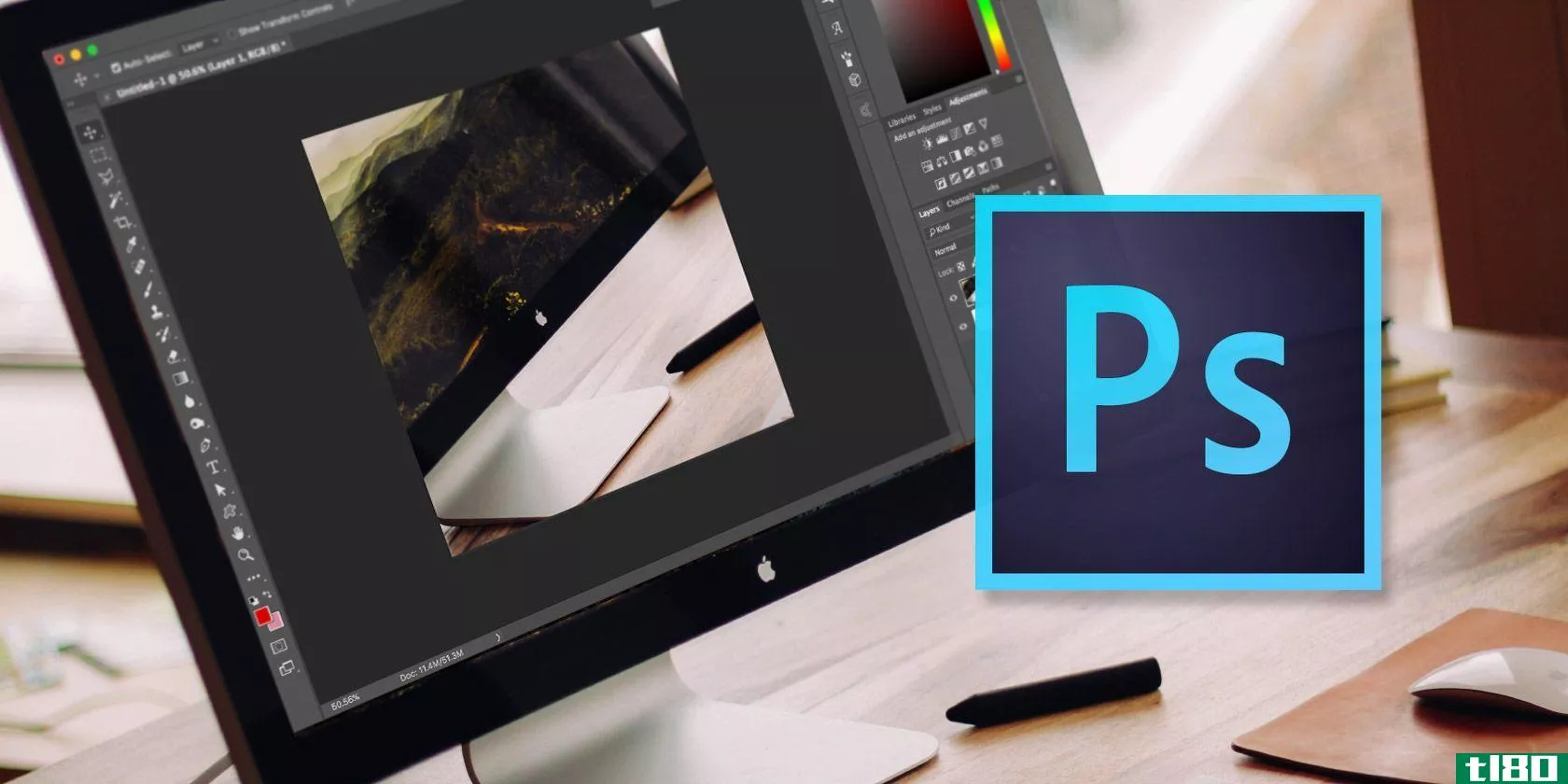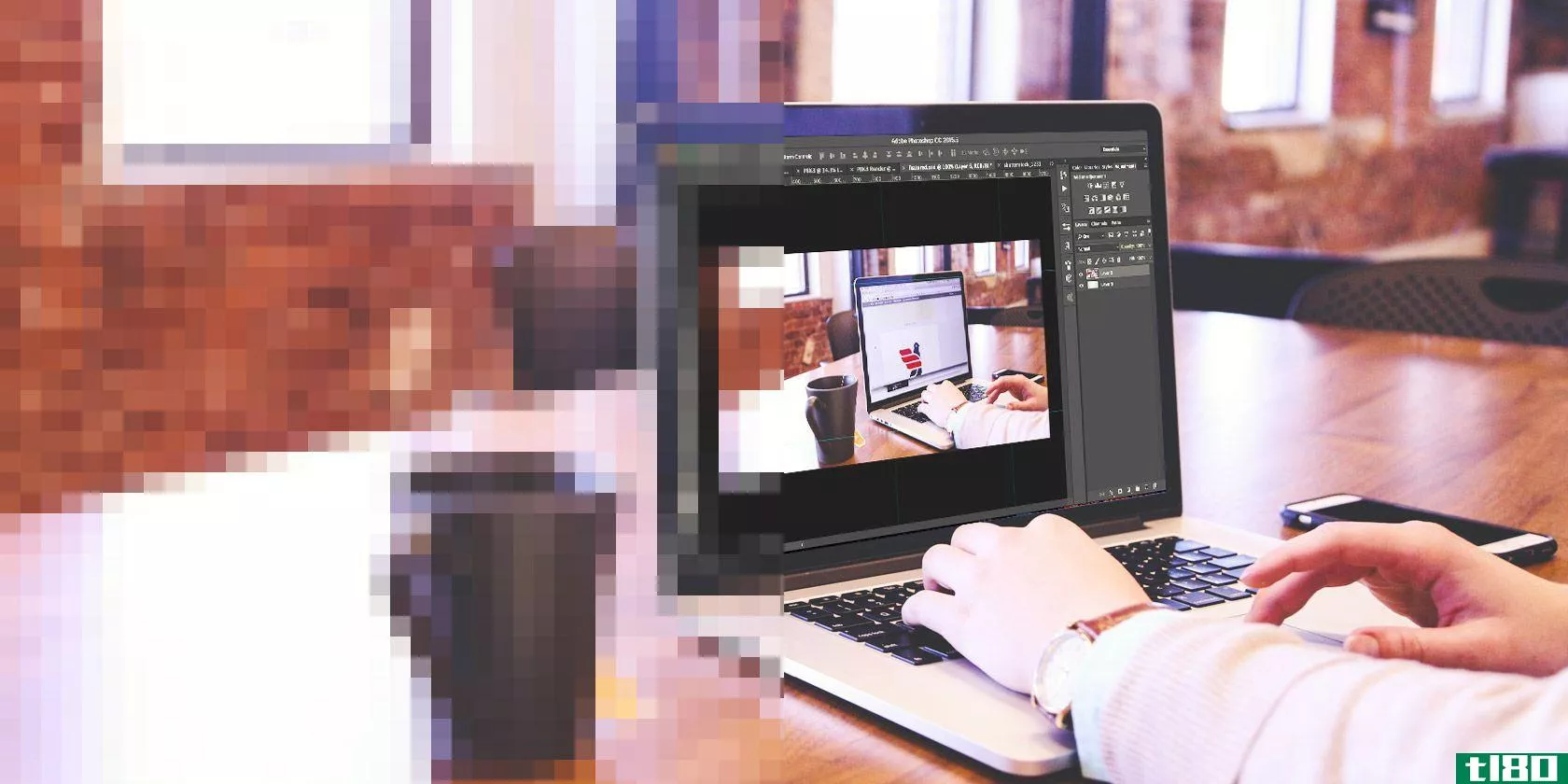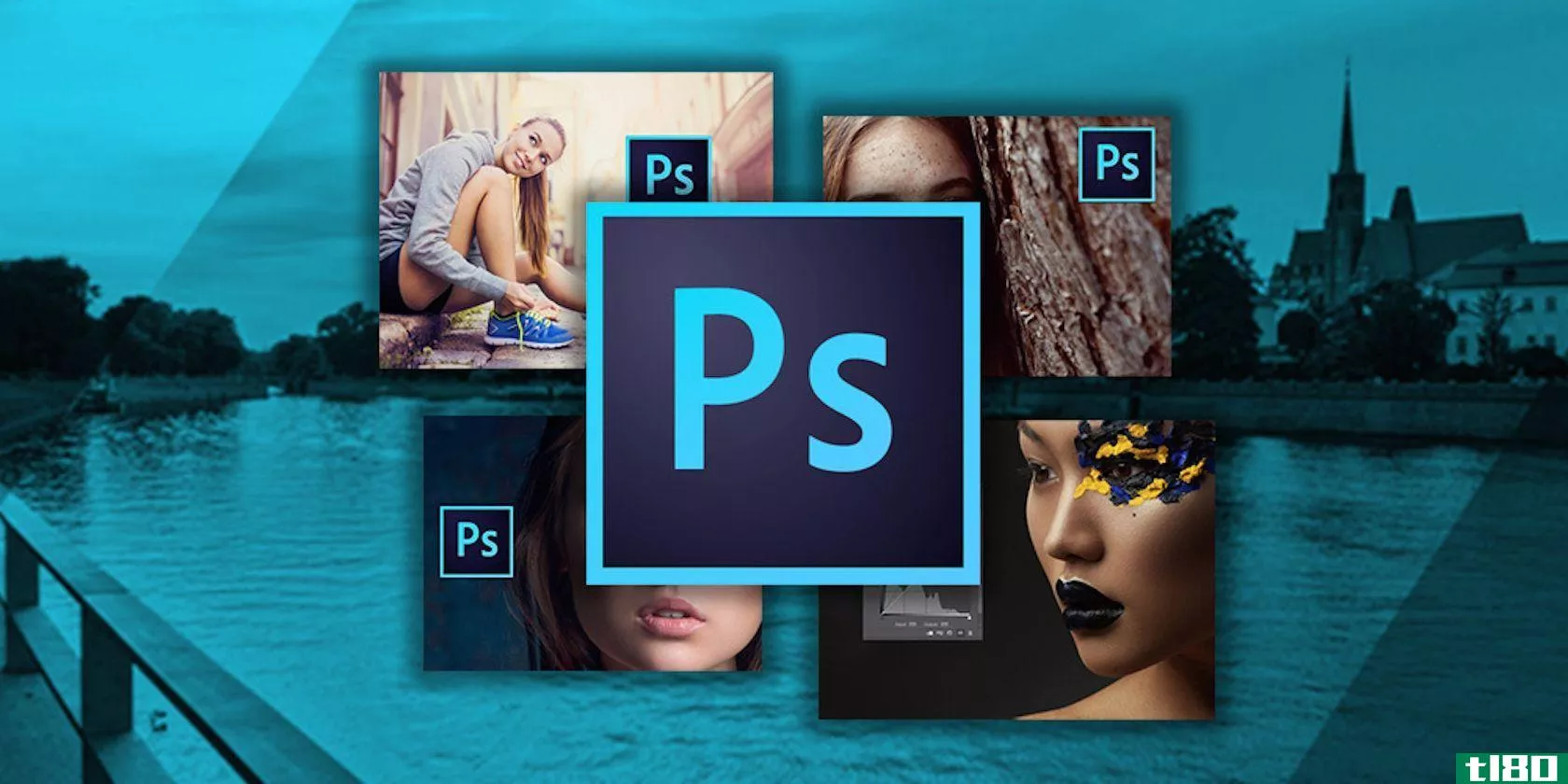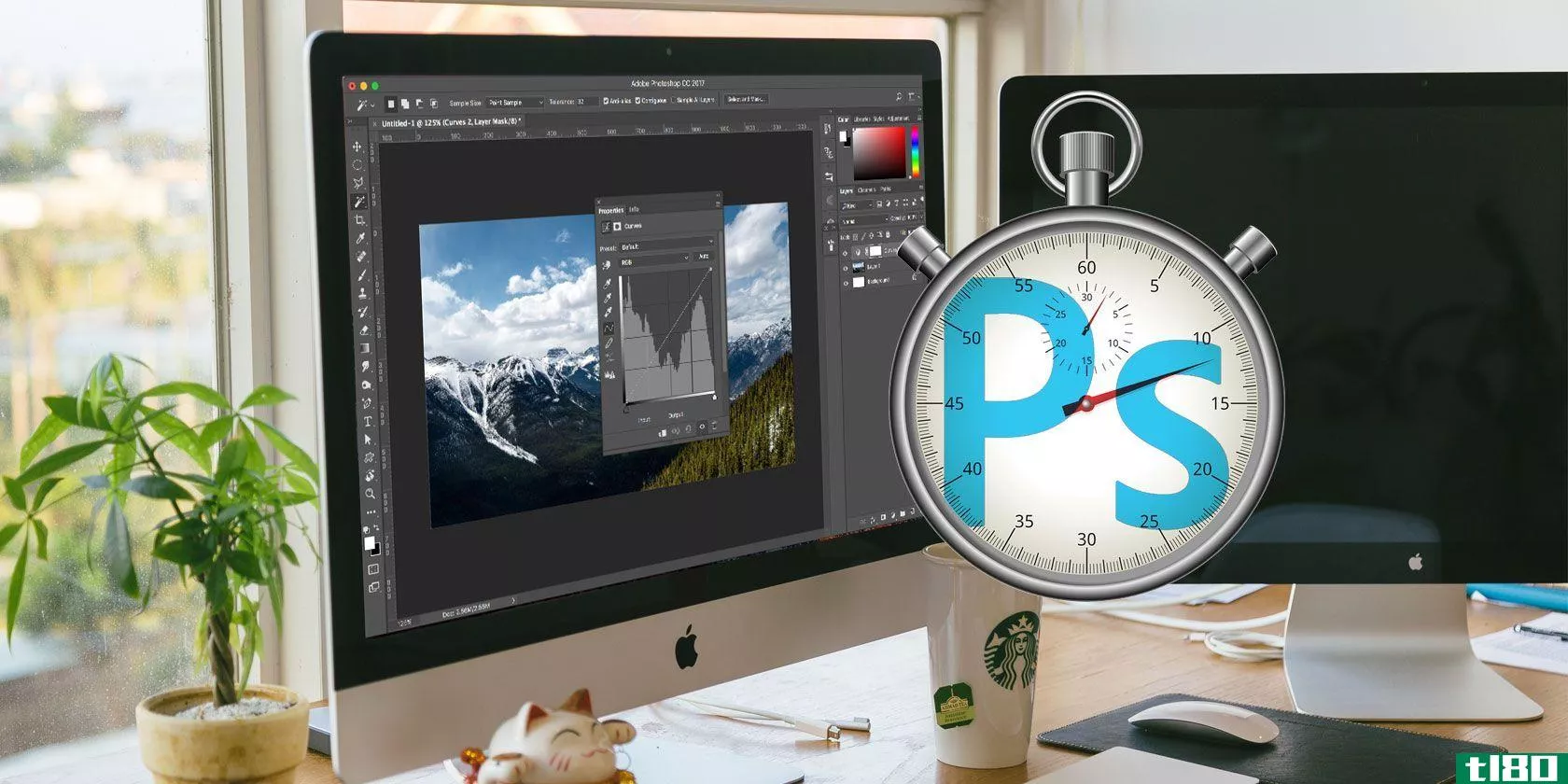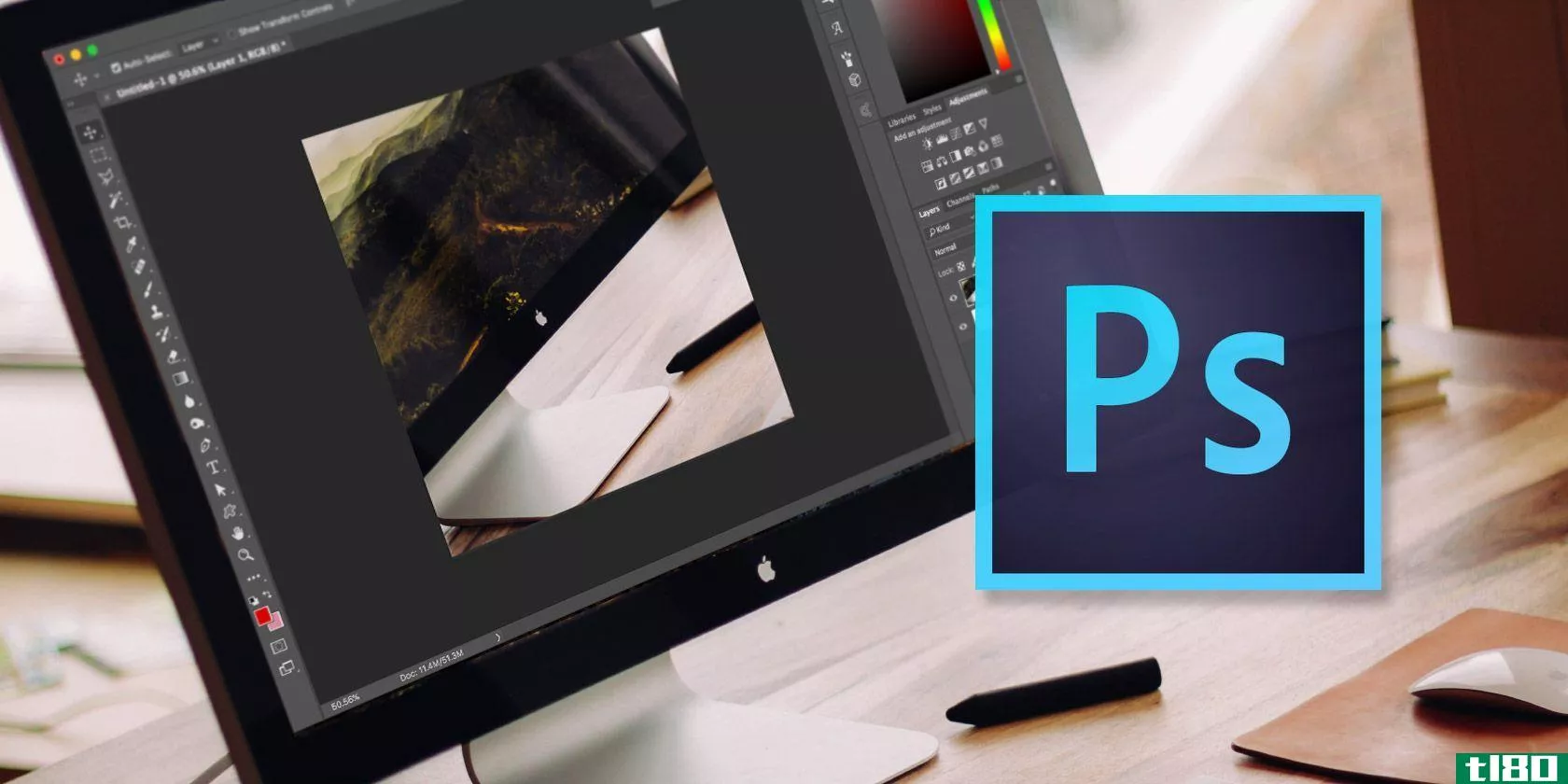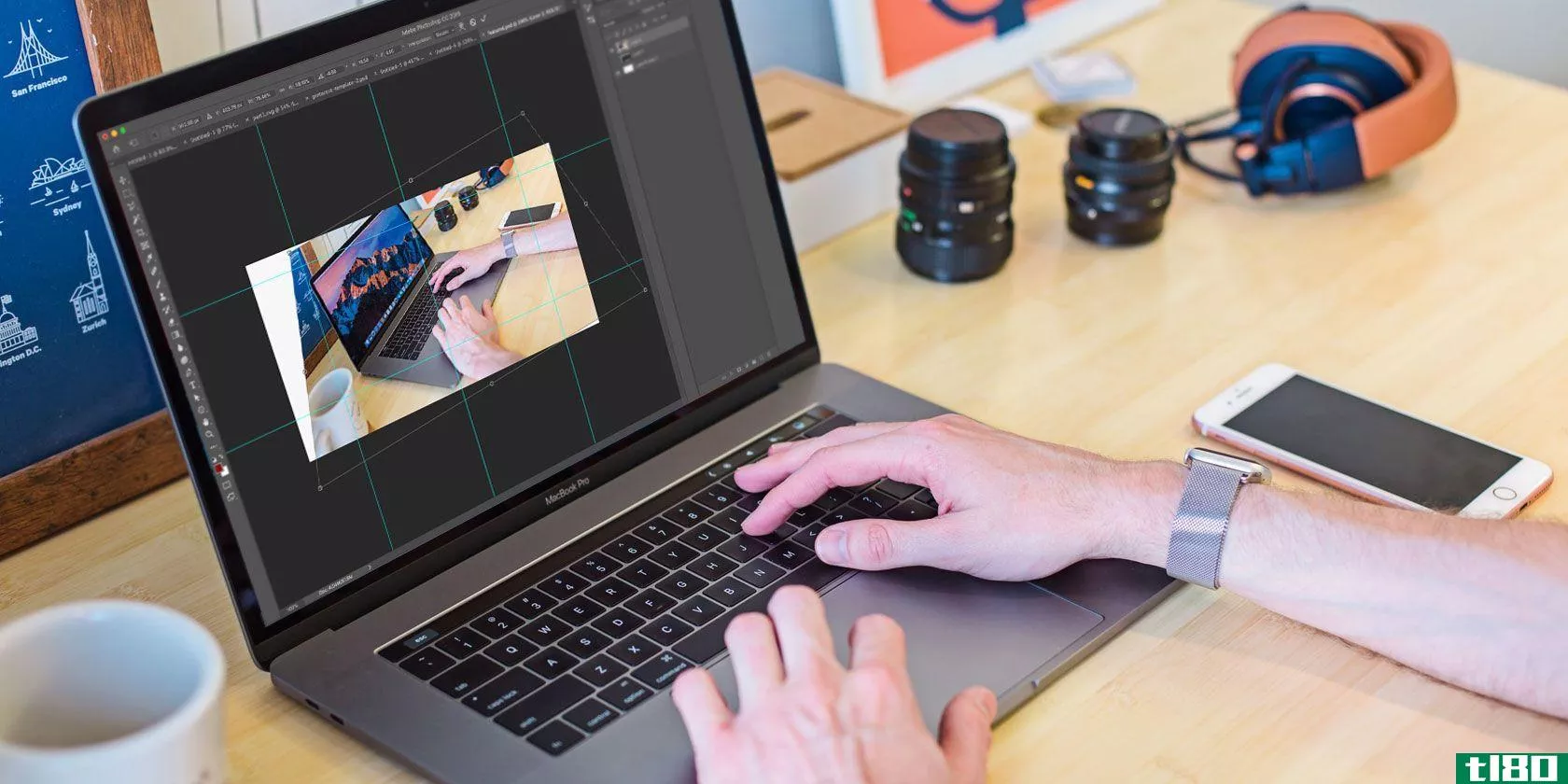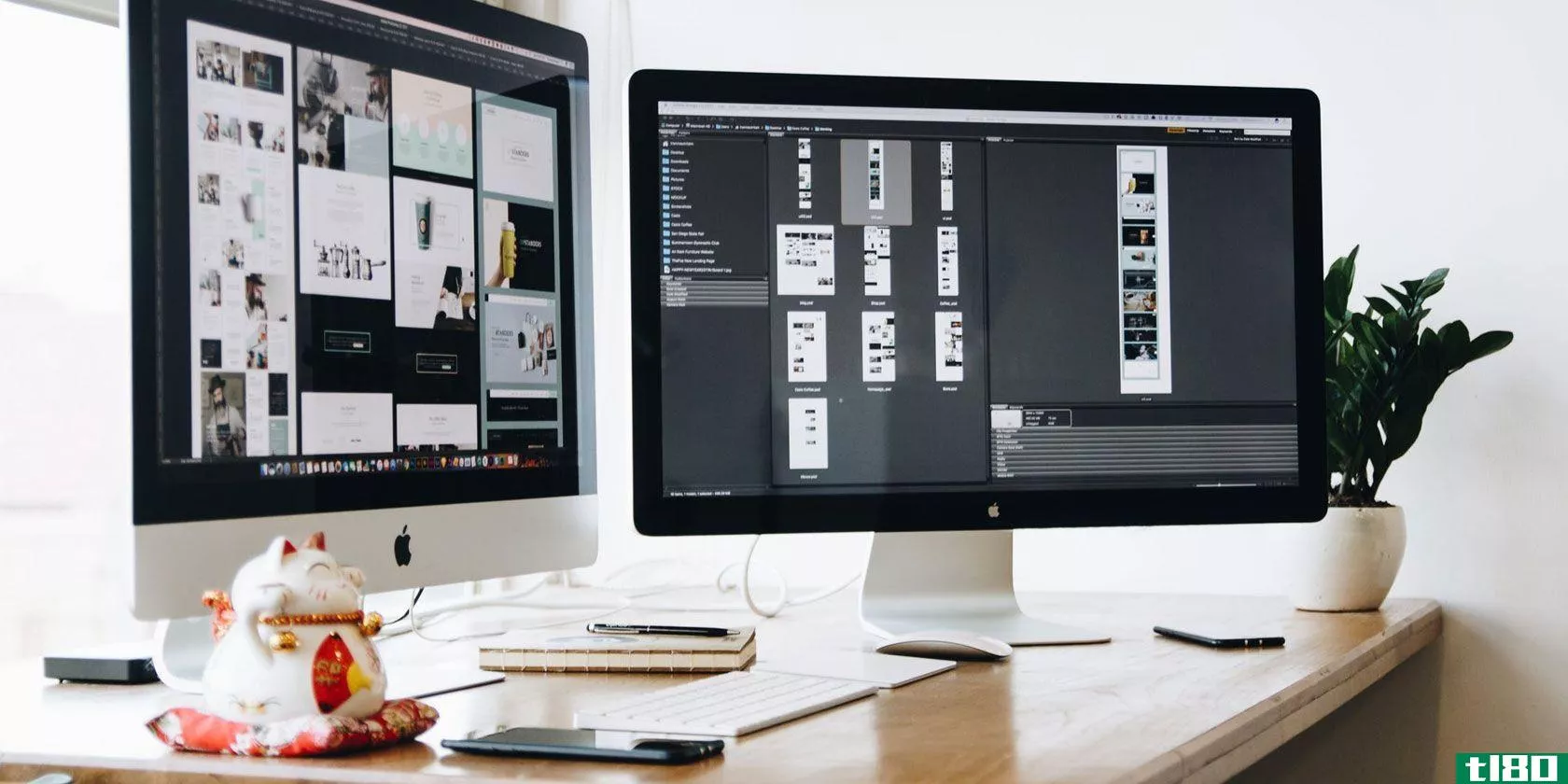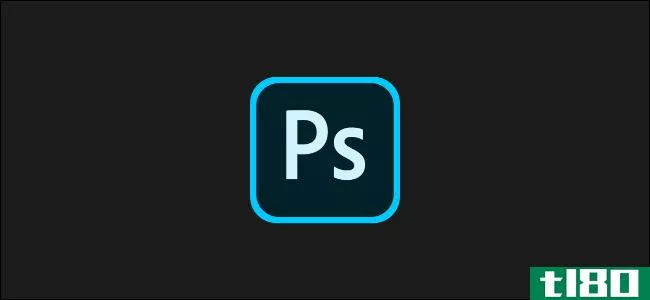如何在photoshop中调整图像大小

你的形象太大还是太小,不适合你的需要?在Mac或Windows上使用Adobe Photoshop,可以很容易快速、准确地调整照片的大小。下面是如何做到这一点。
要开始操作,请在Mac或Windows PC上打开Photoshop并加载您想要调整大小的图像。在Photoshop菜单栏中,单击“图像”,然后从显示的菜单中选择“图像大小”。

在“图像大小”窗口中,首先,您需要确定将使用什么测量单位来调整图像大小。如果单击“宽度”或“高度”字段旁边的下拉菜单,可以选择单位类型。以下是每个选择的含义:
- 百分比:可以按当前图像大小的百分比调整大小。例如,使用50%作为目标图像大小将使图像成为其当前大小的一半。同样地,200%使它变大了一倍。
- 像素:这允许您为生成的图像大小指定精确的像素尺寸。
- 英寸、厘米、毫米:这些是仅在打印图像时适用的标准测量尺寸,它们与图像的DPI有关。
- 点:点是印刷术中常用的测量单位,相当于1/72英寸。在72 DPI分辨率的图像中,一个点等于一个像素。
- 异径画:一个异径画等于1/6英寸或12点,在印刷设计中最常用。
- 列:这允许您按列数调整大小,列数是在“首选项”>“单位和标尺”中定义的任意单位。
许多人使用“百分比”来观察相对大小的变化,但是如果你要调整网络图像的大小,你可能需要从列表中选择“像素”。

接下来,决定是否要保持原始图像的纵横比。纵横比是图像两侧(宽度和高度)之间的比例关系。
Advertisement
如果选择保留图像的原始纵横比,则只需要更改图像的“宽度”或“高度”值。Photoshop将根据现有比率自动更改其他字段的值。
一般来说,你应该保持纵横比,这样你的照片就不会看起来奇怪了。但是如果你想禁用它,点击“宽度”和“高度”之间的链式图标,这样指向“宽度”和“高度”的小线条就会消失。

现在是调整照片大小的部分。要更改照片的宽度,请单击“宽度”字段并输入新尺寸。同样,要更改照片的高度,请单击“高度”字段并输入值。
然后,单击“图像大小”窗口底部的“确定”。

您的照片的大小调整版本现在将出现在您的屏幕上。如果这看起来不错,请单击Photoshop菜单栏中的“文件”>“保存”保存照片。
要将调整大小的照片另存为副本(以便不影响原始照片),请单击菜单栏中的“文件”>“另存为”。

Advertisement
如果您选择“另存为”,您现在将在屏幕上看到Photoshop的“保存”窗口。在该窗口的顶部,输入照片的名称,然后从“格式”下拉菜单中选择图像格式,然后单击底部的“保存”。

就这样!你的照片现在正是你想要的尺寸,你可以在以前不合适的地方使用它。
顺便说一下,如果您有多张照片需要调整大小,并且您使用的是Windows 10,请查看我们的指南,了解如何在Windows 10中一次调整多张图像的大小。这可能会为您节省大量时间。
相关:如何在Windows10上快速调整多个图像的大小
- 发表于 2021-07-14 14:25
- 阅读 ( 109 )
- 分类:互联网
你可能感兴趣的文章
如何在photoshop中裁剪图像
在adobephotoshop中,一张构图不好的照片通常可以用像裁剪工具这样简单的工具来设置。学习裁剪照片、调整框架、聚焦正确的主题,甚至改变场景透视的技巧。 ...
- 发布于 2021-03-11 19:39
- 阅读 ( 319 )
如何在photoshop中模糊人脸、文本和背景
无论你是想模糊敏感信息,还是想对你的图像应用效果,Photoshop强大的模糊功能都让你很容易做到。 ...
- 发布于 2021-03-11 23:19
- 阅读 ( 505 )
如何在photoshop中调整和合并图层
Photoshop最强大、最被低估的功能之一就是能够分层组织您的设计。使用图层可以方便地以无损的方式移除和调整元素。 ...
- 发布于 2021-03-12 04:58
- 阅读 ( 208 )
在photoshop中学习图片编辑:在1小时内掌握基本知识
... Photoshop是处理照片的最好的程序,但是当你第一次使用它时,它会让人望而生畏:毕竟它是为专业人士设计的。 ...
- 发布于 2021-03-12 17:52
- 阅读 ( 266 )
如何用photoshop脚本自动化photoshop
Photoshop是一个很好的编辑图像的工具——我们是这里的超级粉丝,这已经不是什么秘密了。我们之前已经介绍了如何设计一个简单的logo,以及如何修复过度曝光的照片,所以一旦掌握了基本知识,自动化是下一个合乎逻辑的步...
- 发布于 2021-03-13 07:15
- 阅读 ( 281 )
adobe photoshop creative cloud的完整初学者指南
...步开始的。每一个摄影生涯都是从一个快门开始的。每个Photoshop专家都是第一次打开这个程序。 ...
- 发布于 2021-03-17 05:36
- 阅读 ( 225 )
使用photoshop转换工具的7种简单方法
Photoshop的转换工具可以让你用多种不同的方式来处理图像。你可以使用adobephotoshop的转换工具来旋转、缩放、扭曲、扭曲、翻转和改变照片的透视效果。 ...
- 发布于 2021-03-19 04:01
- 阅读 ( 471 )
如何以数字方式放大图片而不丢失质量
...,这是我们之前告诉过你的“猜测”部分。我们要用Adobe Photoshop来做。下面是当我们将图像放大到高达2000像素宽时发生的情况(只是为了向您展示程序的功能): ...
- 发布于 2021-03-19 14:53
- 阅读 ( 174 )
8个adobe photoshop工作流提示,帮助您改进图像编辑
在Photoshop中工作可能很费时,但是有一些技巧和窍门可以用来加速工作流程。这将确保你的时间是创造性的,而不是浪费时间做事情冗长的方式。 ...
- 发布于 2021-03-22 14:56
- 阅读 ( 219 )
如何使用photoshop的优化工具进行完美的选择
当你在Photoshop中处理图像时,获得完美的选择可以让你在细节上工作。但钢笔和套索工具不容易捕捉复杂区域的小细节。魔杖工具可以帮助你,但它是不可预测的。 ...
- 发布于 2021-03-24 13:04
- 阅读 ( 384 )